| 1 | Cliquez sur l'icône La fenêtre ControlCenter4 apparaît. |
| 2 | Cliquez sur l'onglet Paramètres de l’appareil (l'exemple ci-dessous utilise le Mode Accueil). 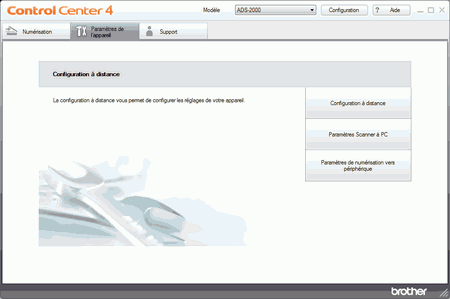 |
| 3 | Cliquez sur le bouton Paramètres de numérisation vers périphérique. La boîte de dialogue Paramètres de numérisation vers périphérique s'affiche. 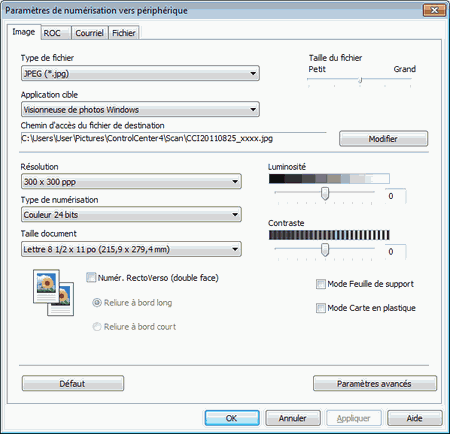 |
| 4 | Sélectionnez l'onglet correspondant à l'action de numérisation à modifier (numérisation vers Image, ROC, Courriel ou Fichier). |
| 5 | Cochez la case Mode Carte en plastique. |
| 6 | Modifiez d'autres paramètres si nécessaire (voir Numériser les paramètres de numérisation vers PC). |
| 7 | Chargez une carte en plastique (voir Chargement de cartes de visite et de cartes en plastique). |
| 8 | Appuyez sur Numérisation vers PC. L'appareil se met à numériser. |